PROE草图建模总结材料经验技巧初学者必学(初学者必须留着)
ProeCreo建模的几个提高效率的小技巧(4)
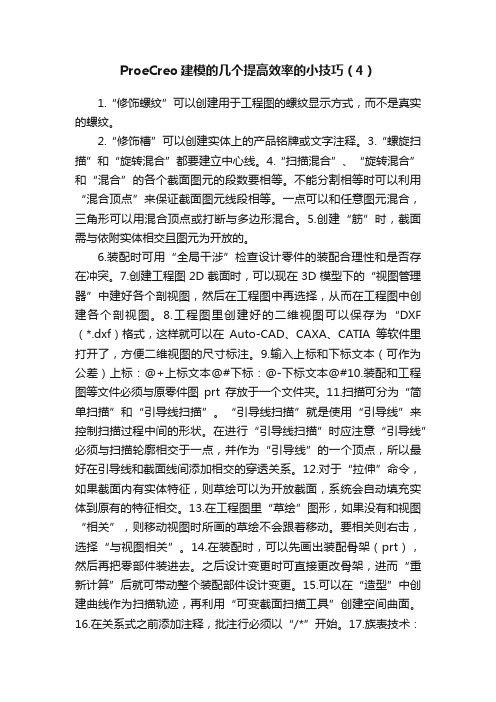
ProeCreo建模的几个提高效率的小技巧(4)1.“修饰螺纹”可以创建用于工程图的螺纹显示方式,而不是真实的螺纹。
2.“修饰槽”可以创建实体上的产品铭牌或文字注释。
3.“螺旋扫描”和“旋转混合”都要建立中心线。
4.“扫描混合”、“旋转混合”和“混合”的各个截面图元的段数要相等。
不能分割相等时可以利用“混合顶点”来保证截面图元线段相等。
一点可以和任意图元混合,三角形可以用混合顶点或打断与多边形混合。
5.创建“筋”时,截面需与依附实体相交且图元为开放的。
6.装配时可用“全局干涉”检查设计零件的装配合理性和是否存在冲突。
7.创建工程图2D截面时,可以现在3D模型下的“视图管理器”中建好各个剖视图,然后在工程图中再选择,从而在工程图中创建各个剖视图。
8.工程图里创建好的二维视图可以保存为“DXF (*.dxf)格式,这样就可以在Auto-CAD、CAXA、CATIA等软件里打开了,方便二维视图的尺寸标注。
9.输入上标和下标文本(可作为公差)上标:@+上标文本@#下标:@-下标文本@#10.装配和工程图等文件必须与原零件图prt存放于一个文件夹。
11.扫描可分为“简单扫描”和“引导线扫描”。
“引导线扫描”就是使用“引导线”来控制扫描过程中间的形状。
在进行“引导线扫描”时应注意“引导线”必须与扫描轮廓相交于一点,并作为“引导线”的一个顶点,所以最好在引导线和截面线间添加相交的穿透关系。
12.对于“拉伸”命令,如果截面内有实体特征,则草绘可以为开放截面,系统会自动填充实体到原有的特征相交。
13.在工程图里“草绘”图形,如果没有和视图“相关”,则移动视图时所画的草绘不会跟着移动。
要相关则右击,选择“与视图相关”。
14.在装配时,可以先画出装配骨架(prt),然后再把零部件装进去。
之后设计变更时可直接更改骨架,进而“重新计算”后就可带动整个装配部件设计变更。
15.可以在“造型”中创建曲线作为扫描轨迹,再利用“可变截面扫描工具”创建空间曲面。
ProE基础教程_入门必备.pdf

ProE基础教程_⼊门必备.pdfProE⼯程制图1.教学内容:a.图框制作及选定b.视图选取c.制作⼯程图(标注、详图、剖视图、制表)2.教学⽬的:能够完全脱离CAD制作标准⼯程图1、更换启动画⾯教你换个起动画⾯,让你每天都有⼀个好⼼情:打开PROE的安装⽬录:例D:\Program Files\proeWildfire 2.0\text\resource RESORCE⾥⾯的⼀个图⽚换了就可以了2、⼯程图尺⼨加公差@++0.1@#@--0.1@# 亦可以ALT键+0177→“±”3、选取环曲⾯(Loop Surf)1.⾸先选取主曲⾯;2.按下shift键,不要放开;3.将⿏标移动⾄主曲⾯的边界上,此时⿏标右下⽅弹出“边:***”字样;4.点击⿏标左键确认,放开shift键,OK!相切链的选取(Tangent)1.⾸先选取⼀段棱边;2.按下shift键,不要放开;3.将⿏标移动⾄与所选棱边相切的任⼀棱边上,此时⿏标右下⽅弹出“相切”字样;4.点击⿏标左键确认,放开shift键,OKCopy ⾯时如果碎⾯太多,可以⽤Boundary选法:先选⼀个种⼦⾯再按shift+⿏标左键选边界4、⼯程图标注修改:原数可改为任意数, 只要把@d改为@o后⾯加你要的数(字母O)5、如下的倒圆⾓的⽅法,现与⼤家分享:作图的步骤如下(wildfire版本):1>在需要倒⾓的边上创建倒⾓参考终⽌点;2>⽤做变倒⾓的⽅法,先做好变倒⾓,不要点"完成";3>击活"switch to transition"4>单击"Transitions"5>在已⽣成的成灰⾊的倒⾓上选取不需要的那部分倒⾓6>在"Default (stop case 3 )"下拉菜单中选取"stop at reference"7>在"stop references"选项栏中选取你创建的倒⾓终⽌点.结果如下图所⽰:6、裝配模式下的⼩技巧,可能⼤家还不知道:在裝配⼀個⼯件時,剛調進來時⼯件可能位置不好,可以按CTRL+AlT+⿏標右鍵-----平移;可以按CTRL+AlT+⿏標中鍵-----旋轉;可以按CTRL+AlT+⿏標左鍵-----平移其它已裝配好的⼯件7、你是不是很烦野⽕中灰灰的界⾯,⽽怀念2001的界⾯。
PROE学习方法
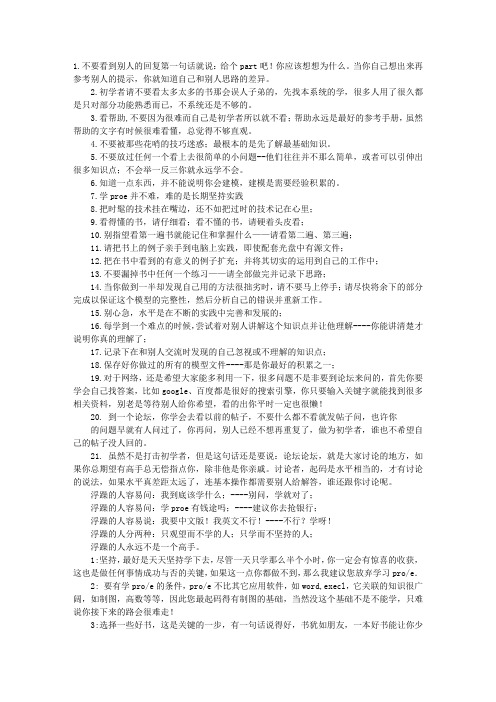
1.不要看到别人的回复第一句话就说:给个part吧!你应该想想为什么。
当你自己想出来再参考别人的提示,你就知道自己和别人思路的差异。
2.初学者请不要看太多太多的书那会误人子弟的,先找本系统的学,很多人用了很久都是只对部分功能熟悉而已,不系统还是不够的。
3.看帮助,不要因为很难而自己是初学者所以就不看;帮助永远是最好的参考手册,虽然帮助的文字有时候很难看懂,总觉得不够直观。
4.不要被那些花哨的技巧迷惑;最根本的是先了解最基础知识。
5.不要放过任何一个看上去很简单的小问题--他们往往并不那么简单,或者可以引伸出很多知识点;不会举一反三你就永远学不会。
6.知道一点东西,并不能说明你会建模,建模是需要经验积累的。
7.学proe并不难,难的是长期坚持实践8.把时髦的技术挂在嘴边,还不如把过时的技术记在心里;9.看得懂的书,请仔细看;看不懂的书,请硬着头皮看;10.别指望看第一遍书就能记住和掌握什么——请看第二遍、第三遍;11.请把书上的例子亲手到电脑上实践,即使配套光盘中有源文件;12.把在书中看到的有意义的例子扩充;并将其切实的运用到自己的工作中;13.不要漏掉书中任何一个练习——请全部做完并记录下思路;14.当你做到一半却发现自己用的方法很拙劣时,请不要马上停手;请尽快将余下的部分完成以保证这个模型的完整性,然后分析自己的错误并重新工作。
15.别心急,水平是在不断的实践中完善和发展的;16.每学到一个难点的时候,尝试着对别人讲解这个知识点并让他理解----你能讲清楚才说明你真的理解了;17.记录下在和别人交流时发现的自己忽视或不理解的知识点;18.保存好你做过的所有的模型文件----那是你最好的积累之一;19.对于网络,还是希望大家能多利用一下,很多问题不是非要到论坛来问的,首先你要学会自己找答案,比如google、百度都是很好的搜索引擎,你只要输入关键字就能找到很多相关资料,别老是等待别人给你希望,看的出你平时一定也很懒!20. 到一个论坛,你学会去看以前的帖子,不要什么都不看就发帖子问,也许你的问题早就有人问过了,你再问,别人已经不想再重复了,做为初学者,谁也不希望自己的帖子没人回的。
proe参数化草图绘图经验技巧(最好保存)

23
山西机电职业技术学院
2021年5月7日
单击草绘工具栏中的 按钮。
在绘图区分别选中三个参考图元即可绘制与其相切的圆 弧。
24
山西机电职业技术学院
2021年5月7日
单击草绘命令工具栏中的 按钮。
单击绘图区一点确定圆的圆心,移动鼠标,然后单击左 键确定圆的大小。
单击鼠标中键,结束圆的绘制。
单击草绘工具栏中的 按钮。
在绘图区依次选择三个图素的边线,系统自动生成与该 三边相切的圆。
单击鼠标中键,结束圆的绘制。
29
山西机电职业技术学院
2021年5月7日
绘制圆锥曲线的步骤:
单击草绘命令工具栏中的 按钮。 依次单击鼠标左键,分别选择两点作为圆锥曲线的两个
端点。 移动鼠标,以决定圆锥曲线的形状,单击鼠标左键,完
:显示样条线的曲率分析图。
34
山西机电职业技术学院
2021年5月7日
练习:
绘制如下图所示的样条曲线
35
山西机电职业技术学院
2021年5月7日
文字的绘制
文本行:在该栏中输入显示在绘图区中 的文字。
字体:对输入的文字字体进行设置。
字体:在该栏下拉列表中选择要使用的字 体。
长宽比:设置文字的长宽比例。 斜角:设置文字的倾斜角度。
单击鼠标中键,结束圆的绘制。
27
山西机电职业技术学状表现
皮肌炎是一种引起皮肤、肌肉、 心、肺、肾等多脏器严重损害的, 全身性疾病,而且不少患者同时 伴有恶性肿瘤。它的1症状表现如 下:
1、早期皮肌炎患者,还往往伴 有全身不适症状,如-全身肌肉酸 痛,软弱无力,上楼梯时感觉两 腿费力;举手梳理头发时,举高 手臂很吃力;抬头转头缓慢而费 力。
PROE技巧汇总

技巧基础1、草图绘制完成以后可以通过单击草绘→诊断→着色封闭环/加亮开放点/重叠几何来确认草绘2、草绘完成后可以先确定需要要的尺寸,再对尺寸进行逐一标注3、草绘过程中遇到自动约束可以通过单击两次鼠标右键进行消除此干扰约束4、尺寸的加中选择该尺寸右键加强5、如草绘后整体尺寸不能修改可以单击修改尺寸按钮然后点再生,框选草图然后在修改尺寸里6、关于图层相关应用,与CAD相同7、A、倒圆角中的完全倒圆角→倒角命令→集→完全倒圆角B、自动倒圆角:分为凹凸倒角8、基准点可以通过草绘来创建9、抽壳是将实体的一个或多个表面去除,抽空实体的内部留下一定壁厚的壳10、拔模→先选拔模曲面→再选枢轴平面(拔模中固定的面)11、已完成特征的方法→双击该特征(或在右击模型树找编缉)→显示所有尺寸→修改尺码→回12、阵列中的尺寸阵列:单方向阵列(X方向和Y方向/XY共同决定的斜线方向依增量变化而变化分别约定的阵列)13、填充阵列:阵列条件设置完成后,单击小黑点可以去除该处的阵列。
14、先在草绘中画几保点,三维中为参照点。
阵列中点阵列先在草绘中画几何点,三维中为基准15、倒圆角中的集或是设置可以将一条待倒的边进行不同倒圆角数值设置,最终倒角将圆滑过渡装配1、装配复制:可以对同一需多次重复装配零件进行装配复制,以方便装配。
2、模型阵列:装配中对模型进行阵列3、对装配中的零件进行修改:点设置(模型树中的符号)→勾选特征→显示特征→修改尺寸→4、静态干涉检查:分析→模型→全局干涉命令→分析→零件 加亮部分为干涉部分高级命令:曲面设计1、曲面网格的设置:视图→模型设置→网格曲面→选需要显示的曲面(可以设置第一和第二方2、曲面偏移分为一般偏移和拔模偏移,拔模偏移为在曲面上长出一个新的曲面进行偏移,需草3、曲面倒圆角中的曲线倒圆角:选择要倒角的直线,显示调节倒角大小的小方块,按住SHIFT向4、曲面的偏移分析:分析→几何→偏移分析(可以分析出曲面可以加厚的大小)5、曲面偏移中的替换面与曲面和实体间的实体化效果是一样的6、实体选几何可以选到面,在实体上选中的面直接去偏移其结果为新的实体,选中的面复制后7、旋转时与旋转轴相重合的线不能有结点,需为一条完整的直线,否则不能完成旋转。
proe最基本知识掌握
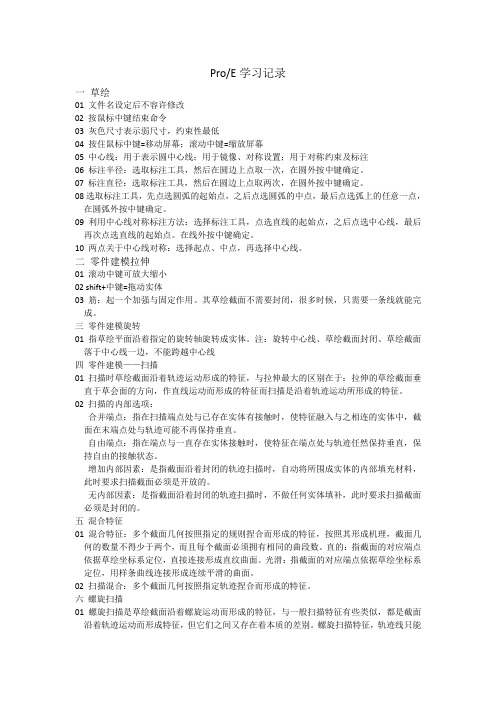
Pro/E学习记录一草绘01 文件名设定后不容许修改02 按鼠标中键结束命令03 灰色尺寸表示弱尺寸,约束性最低04 按住鼠标中键=移动屏幕;滚动中键=缩放屏幕05 中心线:用于表示圆中心线;用于镜像、对称设置;用于对称约束及标注06 标注半径:选取标注工具,然后在圆边上点取一次,在圆外按中键确定。
07 标注直径:选取标注工具,然后在圆边上点取两次,在圆外按中键确定。
08选取标注工具,先点选圆弧的起始点,之后点选圆弧的中点,最后点选弧上的任意一点,在圆弧外按中键确定。
09 利用中心线对称标注方法:选择标注工具,点选直线的起始点,之后点选中心线,最后再次点选直线的起始点。
在线外按中键确定。
10 两点关于中心线对称:选择起点、中点,再选择中心线。
二零件建模拉伸01 滚动中键可放大缩小02 shift+中键=拖动实体03 筋:起一个加强与固定作用。
其草绘截面不需要封闭,很多时候,只需要一条线就能完成。
三零件建模旋转01 指草绘平面沿着指定的旋转轴旋转成实体。
注:旋转中心线、草绘截面封闭、草绘截面落于中心线一边,不能跨越中心线四零件建模——扫描01 扫描时草绘截面沿着轨迹运动形成的特征,与拉伸最大的区别在于:拉伸的草绘截面垂直于草会面的方向,作直线运动而形成的特征而扫描是沿着轨迹运动所形成的特征。
02 扫描的内部选项:合并端点:指在扫描端点处与已存在实体有接触时,使特征融入与之相连的实体中,截面在末端点处与轨迹可能不再保持垂直。
自由端点:指在端点与一直存在实体接触时,使特征在端点处与轨迹任然保持垂直,保持自由的接触状态。
增加内部因素:是指截面沿着封闭的轨迹扫描时,自动将所围成实体的内部填充材料,此时要求扫描截面必须是开放的。
无内部因素:是指截面沿着封闭的轨迹扫描时,不做任何实体填补,此时要求扫描截面必须是封闭的。
五混合特征01 混合特征:多个截面几何按照指定的规则捏合而形成的特征,按照其形成机理,截面几何的数量不得少于两个,而且每个截面必须拥有相同的曲段数。
proeWildfire 5.0学习入门到提高

直线:左键单击后中键;或单击直线两 端后中键。 圆直径:单击两点后中键。 圆半径:单击一点后中键。 弧度:单击圆弧两端点后中键。 椭圆:单击一点后中键,选择X或Y轴。 两图元间尺寸:A、两直线:依次单击两 直线后中键。B、点与直线:选取点与直线 后中键。C、两点:选取两点后中键,中键 位置不同标注的尺寸会不同(注意)
曲面合并特征:长方体:平面8*2,拉伸对称10;斜 面:直线与斜线,拉伸到面;形状面:直线与斜线跟 圆,拉伸到底面;两曲面合并,合并曲面实体化[去除 材料],成型。8-11。 曲面延伸:选取曲面/选取需要延伸的边/编辑/延伸/选 取方式/延伸长度,ok(8-12[相同],Mouse-cover[逼 近])。 延伸:可以选取延伸第一侧[垂直],延伸第二侧[沿着], 距离可以添加点{距离方式可以是曲面或投影,计算方 式沿着或垂直}。8-13。 多种曲面编辑:绘制基准平面1,2,创建剖面1,2,选 取刚才两剖面,曲面边界混合,控制点/依次选取对应 的点(四组),选取底边/延伸/底面选取状态下/按住 shift,选取左侧所有边/长度39,同理右侧延伸23,在 左右各创建一个圆柱71*27.5,37*14,编辑/实体化。815。
三、拉伸旋转扫描(基础实体)
实体上打孔,拉伸特征,移除材料即可。 绘制非封闭图形时,应先选择薄壁图标,而 后草绘。 捕捉中点:选取创建点,在直线上移动鼠标, 出现M时点击。 拉伸特征:建平面特征时注意左右方向的正确 选取。 旋转轴:基准轴、直线、直曲线、坐标系轴 或中心线(只一条则为它,若有多条则为第 一条)此中心线必须是几何中心线。
螺旋扫描:插入/螺旋扫描/伸出项/属性,常数/ 穿过轴/右手定则/完成,草绘平面,中心线(定 义旋转轴)和轨迹线(150,300,60°),√,输 入节距值35,画圆,√,确定。5-12 及5-8 变螺距:插入/螺旋扫描/伸出项/属性,可变的/ 穿过轴/右手定则/完成,草绘平面,中心线和轨 迹线,在轨迹中点添加点输入节距都是15,后 选取添加的点,节距35,选控制曲线/完成/绘制 15的圆,√,确定。 平行混合:插入/混合/伸出项,平行/规则截面/ 草绘截面,直的/完成,草绘front正向,草绘一、 二、三等,起始点在同一象限,圆须要图元分 割且相对中心对称。然后输入深度,确定。
proe常识及一些画图心得
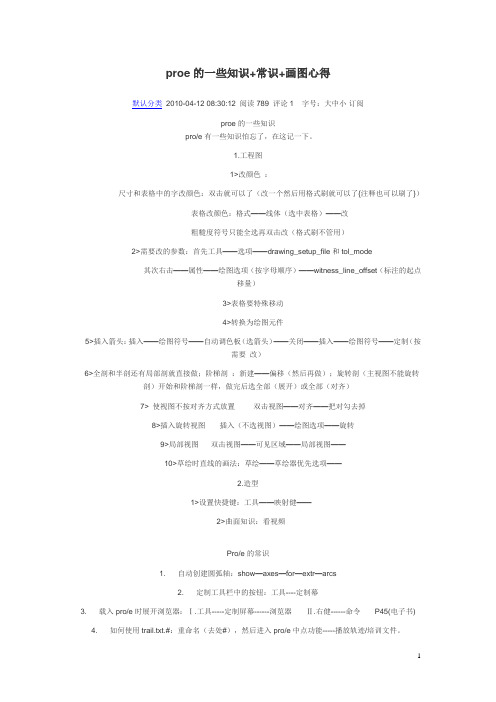
proe的一些知识+常识+画图心得默认分类2010-04-12 08:30:12 阅读789 评论1 字号:大中小订阅proe的一些知识pro/e有一些知识怕忘了,在这记一下。
1.工程图1>改颜色:尺寸和表格中的字改颜色:双击就可以了(改一个然后用格式刷就可以了{注释也可以刷了})表格改颜色:格式——线体(选中表格)——改粗糙度符号只能全选再双击改(格式刷不管用)2>需要改的参数:首先工具——选项——drawing_setup_file和tol_mode其次右击——属性——绘图选项(按字母顺序)——witness_line_offset(标注的起点移量)3>表格要特殊移动4>转换为绘图元件5>插入箭头:插入——绘图符号——自动调色板(选箭头)——关闭——插入——绘图符号——定制(按需要改)6>全剖和半剖还有局部剖就直接做;阶梯剖:新建——偏移(然后再做);旋转剖(主视图不能旋转剖)开始和阶梯剖一样,做完后选全部(展开)或全部(对齐)7> 使视图不按对齐方式放置双击视图——对齐——把对勾去掉8>插入旋转视图插入(不选视图)——绘图选项——旋转9>局部视图双击视图——可见区域——局部视图——10>草绘时直线的画法:草绘——草绘器优先选项——2.造型1>设置快捷键:工具——映射健——2>曲面知识:看视频Pro/e的常识1. 自动创建圆弧轴:show—axes—for—extr—arcs2. 定制工具栏中的按钮:工具----定制幕3. 载入pro/e时展开浏览器:Ⅰ.工具-----定制屏幕------浏览器Ⅱ.右健------命令P45(电子书)4. 如何使用trail.txt.#:重命名(去处#),然后进入pro/e中点功能-----播放轨迹/培训文件。
5. 文字沿曲线放置:文本-----沿曲线放置。
P91(电子书)6. pro/e的窗口改大小:配置中加入visible_message_lines.1即可P95(电子书)7. 查IP:运行-----cmd-----ipconfig/all8. 修改默认的单位:工具——选项——pro_unit_length9. 将CAD中的3D图转到pro/e中:文件——输出——ACIS(*.sat)在pro/e中打开即可P113(电子书)10. 工程图环境中不显示向切线:工具——环境——向切边——不显示P117(电子书)11. Purg文件:在bin文件夹中。
- 1、下载文档前请自行甄别文档内容的完整性,平台不提供额外的编辑、内容补充、找答案等附加服务。
- 2、"仅部分预览"的文档,不可在线预览部分如存在完整性等问题,可反馈申请退款(可完整预览的文档不适用该条件!)。
- 3、如文档侵犯您的权益,请联系客服反馈,我们会尽快为您处理(人工客服工作时间:9:00-18:30)。
Purge 删除旧版本Proe4.0草绘注意:画图的时候一定要设置好工作目录以便作图过程中需要设置一些系统文件存储地方1.草绘中的文件名称(模型名)不能更改2.按住鼠标中键可以移动屏幕;滚动鼠标可以放大缩小屏幕3.画直线时候点选直线在绘图区域指定两点之后按鼠标中键,直线图标还亮,说明还可以继续画直线,在点选中键可以是变亮,则此时出现标注,可以点选标注文字,重新标注就行。
4.Proe不像ug等直接保存就行,把以前的都会给覆盖,而proe呢不会覆盖前面的会另建一个,就是说保存一下就新建一个,怎么删除呢,点击文件删除——旧版本,在状态栏中单击确定。
5.退出时不能直接退出,应单击文件——单击确定,这会在关闭就行。
6.中心线用途,圆的中心线,镜像对称线,对称约束或标注7.标注圆形的半径应点选再点选圆形边一下到外轮廓外鼠标中键一下,标注直径的话点选标注在点选圆形边界连续两下在外面鼠标中键就行8.圆弧弧长标注方法:点选标注工具,点选圆弧起点,再点选圆弧终点,再点选圆弧上任意一点,在圆弧外中键确定9.倒圆角必须是两条直线有交点。
10.利用中心线对称标注(镜像的图形),选择标注工具,点选直线起始点,之后点选中心线,最后再次点选直线的起始点,在线外面按中键确定。
11.选取直线的时候,变成红色,要取消红色线变成黄色的按左键就行。
12.安装proe后,保存下来的图是暂时的要想永久有效,可以现在任意盘中建一英文文件夹,到proe图标,右击属性,在起始位置将其里面的文件夹更改为刚健的一定要找到改英文文件夹将位置(如D:\proe 51zxw)复制下确定就行。
12.角度的标注:相交或是不相交的直线都行,点选标注工具,先点选第一条直线,在点选第二条直线,在所要标注的位置处标注角度,点选位置不同,标注的角度也不同13.修改尺寸(集体标注):画完图之后要修改尺寸,可以先将修改尺寸图形全部选中,再点14.选修改尺寸,可以通过对话框修改,方便快捷15.删除约束:点选要删除的约束符号使其成为红色,按住鼠标右键不松手出现快捷菜单点选删除。
16.约束中的点放在中心线上,可以是点也可以是圆心,先点选点或圆心,在线选直线,就行17.使两点关于中心线对称,如使直线两端相等可以用约束中的,选择起点,在选择终点,最后点选中心线(必须是中心线)就行18.文本:选择行的起始点,确定文本高度和方向,从下向上去定高度文字是正读的(上到下文字反了),先终点的方向就是文字的方向,写横着的文字画竖直(按文本提示做)的,写竖着的文字画水平的直线19.修剪,直接点选要修剪的对象,要想大面积的删除,按住鼠标右(我的是左键)键选择删除的图线就行20.锁定尺寸:点选刚画好图形的尺寸,左击尺寸值使其变成红色,按住鼠标右键点选【锁定】此时尺寸值由白色变成棕色,即锁定只能拖动不能改变尺寸值。
21.画中心时候,再画水平直线(用鼠标拖动直线)当出现(表明对称)按下中键。
零件22.新建的时候应将零件名称下的【使用缺省模板】的对号去掉,如果不去掉就默认为英制单位,去掉之后就是公制单位mm。
进入后应选择第三项23.零件中按住鼠标中键代表旋转。
24.草图中倒圆角鼠标点选的位置不一样导出的圆角大小是不一样的。
25.shift+中键是拖动,滚轮是缩放27.再生模型,当点击拉伸右键,点击编辑,双击尺寸,改变后变成绿色(此时高度不变),当点击重新生成,另一个高度28.草图中约束中的可以使直线的端点在曲线边缘上,先选择直线上的端点,在选择点放置在线边缘上就行29.当固定两块板的时候,尤其是在圆柱面和板一起的时候能用筋就用筋(可以不封闭图形),这样可靠都能与其相切,拉伸(必须用封闭图形)尽量不用30.拉伸时候,如果要拉伸到曲面的边上,点上线上我们可以用拉伸到参照就行31.旋转必须定义中心线,必须是封闭的轮廓,标注时候按工程图标准标注,先选起点,再选中心线,最后再选起点,按中键确定。
32.草绘中约束中的两点关于中心线对称先点击要对称的点,再点击中心线,最后点击关于前一点就行,两点关于中心线对称,必须要有中心线才能约束(草绘中的对称约束)。
33.当在草绘中,要在实体上划线,但选不上体上的线我们可以在工具栏中的草绘点击参照,点选要参照的边就行。
34.扫描在插入菜单中,开放轨迹(【自由端点】:端点与实体表面接触时,特征与轨迹始终垂直。
【合并端点】:端点与实体表面接触时,特征与轨迹可能不重合)35.封闭轨迹(【增加内部因素】截面沿着封闭轨迹扫描时,自动将所围成实体内部填充材料,此时要求扫描截面必须是开放的。
【无内部因素】沿着封闭轨迹,不做任何填补,要求截面必须是封闭的)36.草绘倒圆角时候,直线可以和参照线倒圆角并且拉伸必须是封闭的。
37.建模中倒角时候,但选择三条边交于一点时候,选择,一点要点选三边交点处才会出现。
38.倒圆角,在【设置】中的【完全倒圆角(第二个时候用ctrl)】我们应先选择一条边,按住Ctrl+另一条边,这回被激活,在同一平面的才行。
【通过曲线(第二个时候用ctrl)】倒圆角,先画任意形状的曲线,先选择曲线在点选【参照】下拉框的单机此处使其变成【选取项目】,点选倒圆角的两个面(按住Ctrl点选另一面,曲线所在面和另一垂直相交秒)【可变半径倒圆角】在点选数字可更改半径在数字单机右键选取【添加半径】。
39.为了画图准确通常把草绘中的参照线设置,在工具栏_>草绘_>参照40.在插入中有【自动倒圆角】我们可以设置(在【范围】设置凸凹边),如果全倒一样的可以直接设置半径值什么都不选,如果个别的不设置可以按住Ctrl+点选不需倒圆角的边就行41.混合特征:(在插入中)多个截面几何按照指定的规则捏合而形成的特征,按照其形成机理截面的几何数量不得少于两个,而且每个截面必须拥有相同的区段(线段数)数(点没有区段数)。
42.直的:截面的对应端点依据草绘坐标系定位,直接连接成直纹曲面。
(过度是由线连接的),并非用直线画的。
43. 光滑:截面的对应端点依据草绘坐标系定位,用样条曲线形成连续平滑的曲面(光滑是用样条曲线连接的很光滑的),并非用样条连接的。
44.扫描混合(必须现在草绘中先画出轨迹曲线):插入中,多个截面(轨迹必须有多个节点)几何按照指定轨迹捏合形成的特征。
45.螺纹扫描:插入中,轨迹(其实就是方向,方向任意不一定是直的,轨迹高度(垂直的高度)就是弹簧高度)必须有中心线旋转(扫引轨迹:轨迹+中心线)。
截面应画在轨迹上。
【可变的】是指螺距的变化,选取此命令后,在草绘扫引轨迹时,系统会自动将草绘扫引轨迹的两端点作为螺距参数基准,如果要控制中间的螺距变化,草绘扫引轨迹线应增加草绘点(点)兵赋予相应的尺寸。
修改可变螺距可以修改点的高度46.用螺纹扫描外螺纹时,要选择【切口】,修改螺纹退刀槽是一定要在扫引轨迹中修改47.阵列,一定要先点选需要阵列的对象,首先出现尺寸点选【单击此处添加项目】框里的数字代表阵列的数目,外面的1,2表示阵列的方向,我们在点选弹出对话框点选此处使其变成黄色,单击相应的尺寸更改数值,要想使一个圆柱逐渐变高,可以按住Ctrl+单击要想变高或变大的尺寸,在对话框添加相应的数字。
48.阵列中的【方向阵列】需要选择边比尺寸阵列方便;选取平面、平整面、直边、坐标系或轴以定义第一方向50.阵列中的【尺寸阵列】【方向阵列】是矩形阵列而【轴阵列】是圆周阵列51.轴阵列是圆周阵列,必须选取轴线如果没轴线可以点选52.复制和选择性粘贴(平移和旋转都在这里)非常有用53.旋转必须有轴线54.阵列中的【填充】就是在指定区域(需用草图确定填充区域)可以沿着曲线(同一平面)阵列,圆形方形等很方便55.阵列中的【曲线】阵列需要草图来画或者复制所要阵列的曲线一般为空间的可以用草图来复制等。
56.阵列中的【表】需要选中全部尺寸并且需要按住Ctrl然后在编辑57.阵列中的【参照】,要想用此参照必须要有阵列,必要要有参照,并且想阵列特征等必须在之前你用哪个阵列的就用哪个57.孔特征选择偏移量时候一定要按住Ctrl选择面或边。
58.多选时候一定要按住Ctrl59.拔模时候【拔模曲轴】就是曲面绕面的边的旋转轴,并且这个曲面轴是不变的,还有分割,从属59.拔模中的可变拔模我们可以在【角度】,在数字鼠标右键点选【添加角度】可以改变60.基准平面的建立方式有以下几种:1。
平面作为参照2。
边或轴作为参照3。
顶点或是基准点作为参照4。
圆柱面作为参照(全部依靠方法)记住:多选的时候一定要按住Ctrl 61. 基准轴:是无限长的虚拟直线,它没有大小、方向、体积和质量,始终适合于实体模型的大小,基准轴以褐红色点画线显示,并在端点处标示出名称。
创建基准轴的方法如下:1。
平面作为参照2。
圆柱作为参照3。
直边或基准曲线作为参照62.偏移坐标系基准点:单一半径是指:若果倒圆角的半径相同就是,多从半径是指倒圆角的半径不同。
63.是用【族表】的时候一定要对零件命名尤其适合用于标准间,命名方法双击零件把d1d0等命名和标准件一样的就行。
64.定制快捷键:在工具栏中工具----映射键---新建---点选录制就行65.装配时所有零部件必须放于同一目录66.装配时所产生的文件,必须与零件同一目录67.装配时,添加第一个零件时候,零件必须被约束,没有和其它零件约束,要选择,则完全约束。
68.装配时,一定将零件运用组件模块快捷键:ctrl+alt+左键竖直平移元件;ct rl+alt+中键旋转元件;ctrl+alt+右键在屏幕上平移元件.放到合适的位置。
69.装配概念解释:约束条件:匹配:装配零件方向与元件中以参照对象的正法线相反(即面对面)对齐:装配零件方向与元件中的参照对象的正法线方向相同(与匹配刚好相反)自动:按照系统提供的默认方式定位元件,能够依照参照情况自动判定何种约束,如选取两根轴,系统会自动使用对齐约束。
插入:装配零件与元件中的圆柱形曲面同轴,与对齐命令中的轴对齐具有相同的含义。
但使用插入命令时,参照圆柱曲面中不一定包含轴线。
也可不是全360度圆柱曲面。
相切:装配零件与元件中的参照对象之间相切,其参照对象是模型中的表面或基准平面,但元件或装配零件至少包含一张曲面。
坐标系:装配零件和元件之间的坐标系自动吻合,两个坐标系的x,y,z轴自动对齐,只需一个约束条件就可为元件完全定位。
70.装配的部件通过视图---分解---分解视图,手动的保存之后打开就没了,可以通过视图---视图管理器----找到分解---编辑保存就行,点击保存就可以了71.表的绘制:选择表---插入—表---点选创建表的升序----左对齐----按长度----顶点,之后点选内框的下顶点72.制图中文字修改在整个过程中字体都是一样的可以选择---格式—文本样式库---新建(命名必须是字母不能是数字)再点选格式—缺省文本样式选择刚命名的文件名置为当前就行73.制图时候,比例,质量,图名我们可以用&todays_date 显示当前日期&model_name 显示模型名称&scale 显示绘图比例&dwg_name 显示工程图的名称&type 显示模型类型(装配图或零件)&format 显示图纸具体规格¤t_sheet 显示图纸页码&total_sheets 显示图纸总页码数&dtm_name 显示基准平面名称复制粘贴到相应的位置就行和写字的时候那那样,到时候把零件添加进来的时候自动就换名称了。
